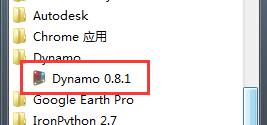下载app免费领取会员


本文来自“BIM的乐趣”的“九哥BIMer”
你好,我是九哥~
今天呢,我们来玩个不一样的,给我们的Dynamo程序,添加一个进度条,如下图所示:

本次教程不详细讲解这个如何实现的了,给大家一个用Python写好的窗体,你只需要在自己的程序里直接调用即可使用,然后我会在接下来的几篇文章中,给大家讲解一下如何在Dynamo中使用WindowsForm绘制窗体。
本次教程,就给大家介绍下,如何将这个进度条加入到自己的程序中,虽然并不是特别准确的显示程序进度,但是也能有个大概提示。
首先,新建一个PythonScript节点,把我提供的代码复制进去作为模块使用。
附件下载:
文章开始的动图,是通过1到10000的计数,简单实现了一个进度条,代码如下:
#示例代码:
importsys
importclr
importSystem
clr.AddReference('ProtoGeometry')
fromAutodesk.DesignScript.Geometryimport*
ProgressBarUtils=IN[0]
pgb=ProgressBarUtils()
lstProcessing=list(range(10000))
out=[]
withpgb.MyProgressBroadcaster(len(lstProcessing),"BIM的乐趣")asbroadcaster:
foriinlstProcessing:
#你自己程序的核心代码
#
#通过EventHook增加进度条
broadcaster.onChange.next_p()
OUT=out
这里的进度条是通过模块里写好的一个计数器实现的,我们直接通过broadcaster.onChange.next_p()方法与你自己的程序挂钩,来增加进度条显示。
接下来我们用一个简单的小例子介绍要具体用法,我们简单创建一系列点,然后在指定点出放置族:

如上所示,我们在指定点处放置族,套用了上面的示例代码,融合了在指定点处放置族的代码,可以实现一个简单的带进度条的程序,代码如下:

import sys
import clr
import System
clr.AddReference("RevitServices")
clr.AddReference("RevitNodes")
import RevitServices
from RevitServices.Persistence import DocumentManager
from RevitServices.Transactions import TransactionManager
doc = DocumentManager.Instance.CurrentDBDocument
import Revit
clr.ImportExtensions(Revit.Elements)
clr.ImportExtensions(Revit.GeometryConversion)
clr.AddReference("RevitAPI")
from Autodesk.Revit.DB import *
famType = UnwrapElement(IN[0])
pts = IN[1]
if not isinstance(pts, list):
pts = UnwrapElement([pts])
else:
pts = UnwrapElement(pts)
ProgressBarUtils = IN[2]
pgb = ProgressBarUtils()
elems = []
elemlist = []
with pgb.MyProgressBroadcaster(len(pts), "种树进度条") as broadcaster:
TransactionManager.Instance.EnsureInTransaction(doc)
for pt in pts:
#你自己的程序操作逻辑
if famType.IsActive == False:
famType.Activate()
elems = doc.Create.NewFamilyInstance(pt.ToRevitType(), famType, Structure.StructuralType.NonStructural)
elemlist.append(elems.ToDSType(True))
#通过EventHook增加进度条
broadcaster.onChange.next_p()
TransactionManager.Instance.TransactionTaskDone()
OUT = elemlist
本文版权归腿腿教学网及原创作者所有,未经授权,谢绝转载。

上一篇:Revit应用和删除填充图案
下一篇:Revit石材幕墙建模解决方案——“材质分割”(一)
推荐专题